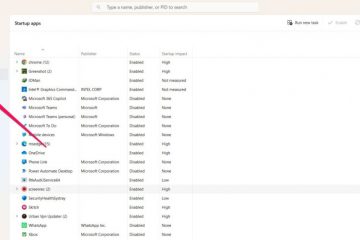Kasama sa pinakakaraniwang mga shortcut sa Windows ang Ctrl key sa kumbinasyon. Kaya, ang pagsasagawa ng mga gawain sa iyong computer ay nagiging mas nakakapagod kung ang mga Ctrl key o partikular na Ctrl hotkey ay hindi gumagana.
Ang isyung ito ay kadalasang nangyayari dahil sa mga hardware fault, mga isyu sa driver, o mga salungatan sa iba pang mga application. Ngunit ang ilang mga bug sa mga update sa Windows ay maaari ding magdulot ng mga ganitong isyu.
Nagamit ng ilang user ang kumbinasyong Fn + Ctrl + Alt upang malutas ang isyu, kaya subukan muna ito. Bagama’t maaaring hindi ito gumana sa lahat ng sitwasyon, ang paggamit nito ay mabilis, madali, at hindi magdudulot ng anumang pinsala. Kung nabigo ito, magpatuloy sa mga posibleng solusyon sa ibaba.
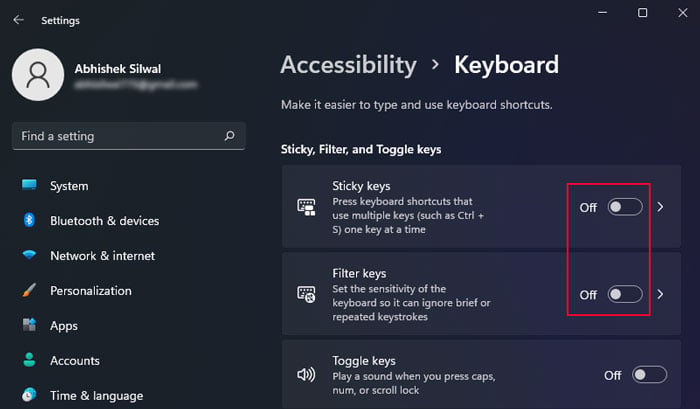
Baguhin ang Mga Setting ng Accessibility ng Keyboard
Ang isa sa mga nakaraang bersyon ng Windows ay nagkaroon ng bug kung saan makakaapekto ang mga filter key sa mga partikular na key tulad ng Ctrl. Sa ganitong mga kaso, ang mga key ay hindi gagana o gagana lamang pagkatapos mong pindutin ang mga ito nang paulit-ulit sa loob ng ilang oras. Kung mayroon kang mas lumang bersyon ng Windows, maaaring ito ang kaso para sa iyo.
Palaging mas mahusay na huwag paganahin ang lahat ng ganoong opsyon sa pagiging naa-access kung hindi mo talaga kailangan ang mga ito.
Buksan ang Mga Setting sa pamamagitan ng pagpindot sa Win + I. Pumunta sa Accessibility > Keyboard. Huwag paganahin ang Mga sticky key at Filter key.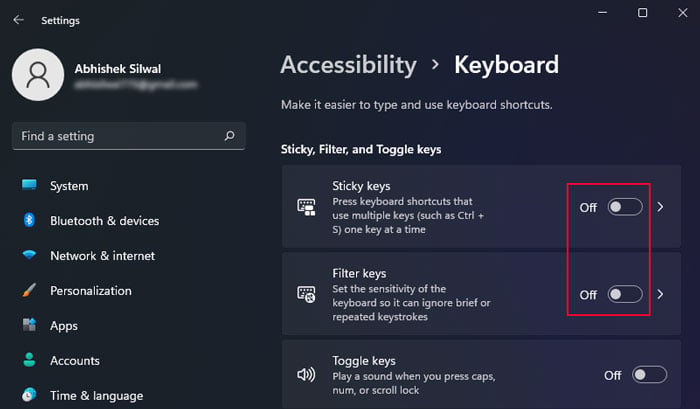
Suriin ang Paggamit ng Ibang Keyboard
Ang susunod na dapat mong gawin ay ikonekta ang isa pang keyboard sa computer at tingnan kung gumagana ang mga Ctrl key nito. Depende sa resulta, maaari mong bawasan ang mga posibleng dahilan.
Kung hindi gumagana ang isa o parehong Ctrl key sa lahat ng keyboard, kadalasang nangyayari ito dahil sa mga sirang update o kapag sumasalungat ang ilang application sa Ctrl key o hotkey. Kung ang isang Ctrl key ay hindi gumagana sa orihinal na keyboard lamang, ang key ay maaaring masira, o ang alikabok ay maaaring nakatambak sa loob—na humahadlang sa tamang keystroke. O ang driver ng keyboard o ang BIOS ang may pananagutan sa isyu. Kung ang parehong Ctrl key ay hindi gumagana sa orihinal na keyboard lamang, ito ay pangunahing nagpapahiwatig ng mga isyu sa mga driver, ang operating system (kasama ang mga update), o ang BIOS. Ngunit napakabihirang, ang parehong mga susi ay maaaring nakakaranas din ng ilang mga isyu sa hardware. Kung ang kaliwang Ctrl key ay hindi gumagana, ang isang BIOS setting ay maaaring maging responsable sa mga partikular na sitwasyon. Sa ilang laptop na keyboard (hal., Lenovo Thinkpad), posibleng palitan ang Left Ctrl key at ang Fn key.
Maaari mong suriin kung gumaganap ang Fn bilang Ctrl sa pamamagitan ng paggamit ng mga Ctrl shortcut tulad ng Ctrl + C (Fn + C sa kasong ito). Kung gayon, kailangan mong pumunta sa BIOS at ibalik ang pagbabago.
Maaari mo ring subukang gumamit ng on-screen na keyboard kung wala kang external o ibang keyboard. Ngunit tandaan na ang mga resulta ay maaaring hindi tumugma sa panlabas na keyboard.
Patakbuhin ang Keyboard Troubleshooter
Ang iyong system ay mayroon ding nakalaang troubleshooter para sa keyboard. Sinusuri nito ang keyboard para sa anumang mga isyu at sinusubukang ayusin ang mga ito. Kahit na hindi nito maaayos ang isyu, kung makakakita ito ng anumang error, sasabihin nito sa iyo ang uri ng problema at ang posibleng paraan upang malutas ito.
Ilunsad ang dialog box na Run. I-type ang ms-settings:troubleshoot at pindutin ang OK upang ilunsad ang Troubleshoot Settings. Pumunta sa Iba pang mga troubleshooter o Mga karagdagang troubleshooter. Mag-click sa Run sa tabi ng Keyboard o piliin ang Keyboard > Run this troubleshooter.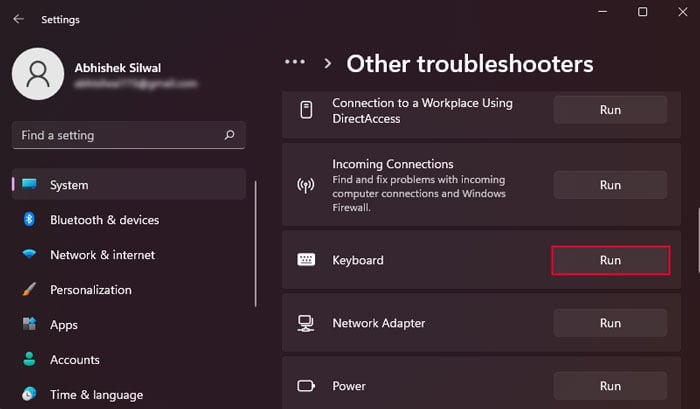
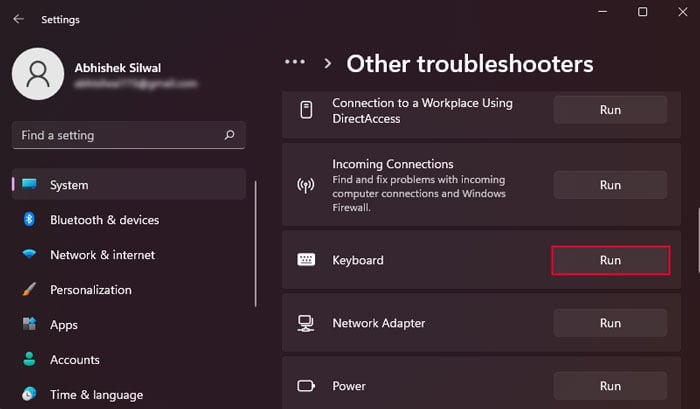
I-update ang Windows
Naglalabas ang Windows ng mga regular na update para magpakilala ng bago mga tampok at lutasin ang mga nakaraang isyu. Minsan, maaaring sumalungat ang mga partikular na bagong feature sa orihinal na bahagi ng software at magdulot ng ilang isyu sa system. Ang isang halimbawa ay ang ilang partikular na key na hindi gumagana ng maayos.
Gayunpaman, sa mga ganitong kaso, malapit nang magbigay ang Microsoft ng maliliit na update bilang mga pag-aayos ng bug o mga patch. Kaya, dapat mong palaging i-update ang iyong system sa lalong madaling panahon upang malutas ang mga naturang isyu.
Buksan ang Mga Setting at pumunta sa Windows Update. Kung available ang mga update, i-click ang I-install ngayon. Pagkatapos i-install ang lahat, pumunta sa mga setting ng pag-update at piliin ang Suriin ang mga update upang mag-scan muli ang system para sa mga available na update. Mahalaga ito kung sakaling maglunsad ang Microsoft ng mga karagdagang update mula noong huling pag-scan.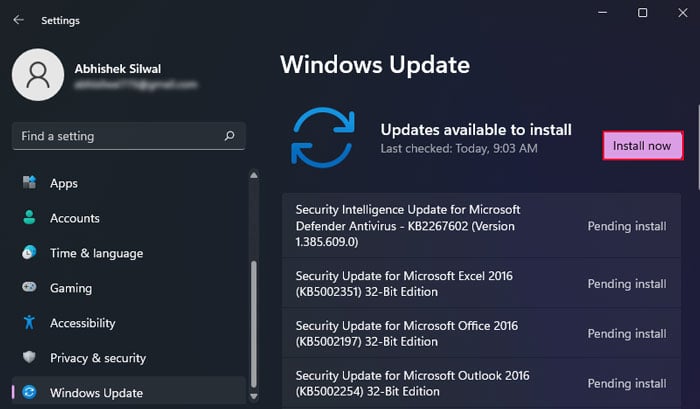
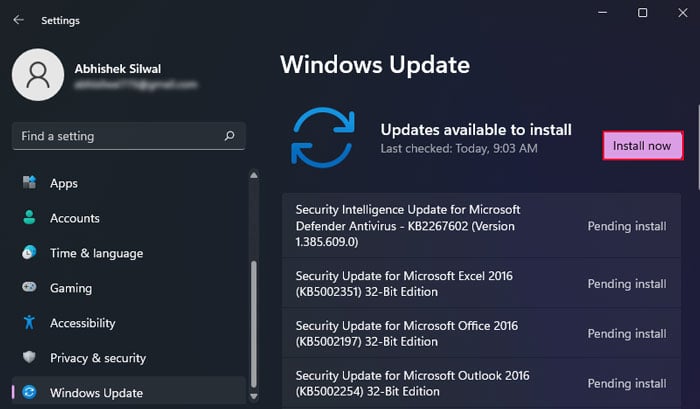 Kung hindi available ang mga update, maaari mong direktang i-click ang Suriin ang mga update. I-install ang lahat ng bagong available na update. Pagkatapos, buksan muli ang Windows Update. Piliin ang Mga advanced na opsyon at pagkatapos ay Mga opsyonal na update.
Kung hindi available ang mga update, maaari mong direktang i-click ang Suriin ang mga update. I-install ang lahat ng bagong available na update. Pagkatapos, buksan muli ang Windows Update. Piliin ang Mga advanced na opsyon at pagkatapos ay Mga opsyonal na update.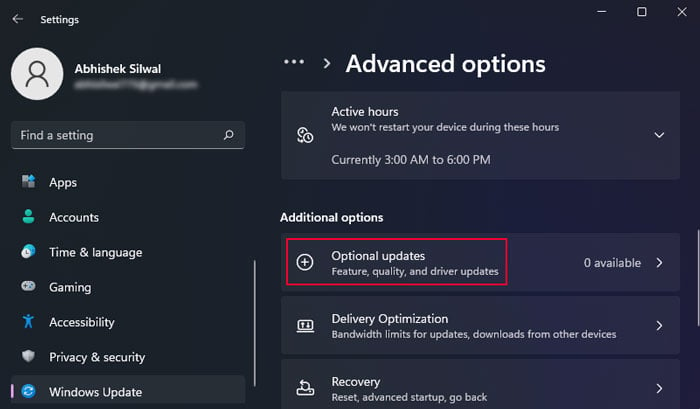
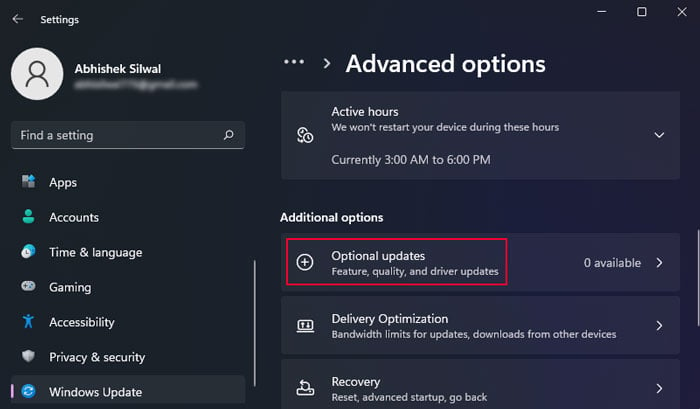 Palawakin ang lahat ng kategorya, suriin ang lahat ng opsyon, at piliin ang I-download at i-install. Ang anumang firmware o BIOS update ay isasama rin sa Opsyonal na mga update.
Palawakin ang lahat ng kategorya, suriin ang lahat ng opsyon, at piliin ang I-download at i-install. Ang anumang firmware o BIOS update ay isasama rin sa Opsyonal na mga update.
Troubleshoot sa Clean Boot Mode
Maaaring i-overwrite ng ilang third-party na application ang default na functionality ng Ctrl key o hotkey. Sa ganitong mga kaso, ang paggamit ng mga Ctrl shortcut ay hindi gagawa ng mga default na pagkilos na dapat nilang gawin.
Maaari kang mag-boot sa malinis na mode at subukan ang mga application at serbisyo nang paisa-isa upang matukoy kung alin ang responsable para sa naturang mga isyu.
Buksan ang Run. Ipasok ang msconfig at i-click ang OK upang buksan ang System Configuration. Pumunta sa tab na Mga Serbisyo . Lagyan ng check ang Itago ang lahat ng serbisyo ng Microsoft at i-click ang I-disable lahat.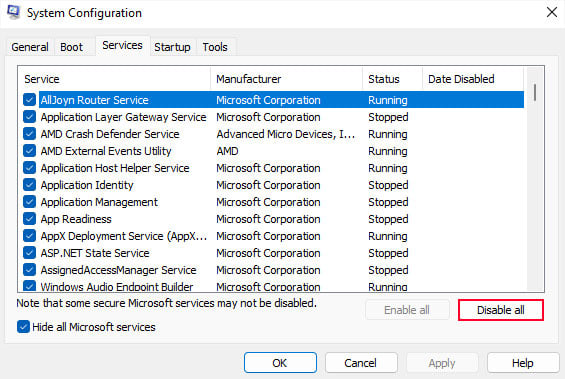
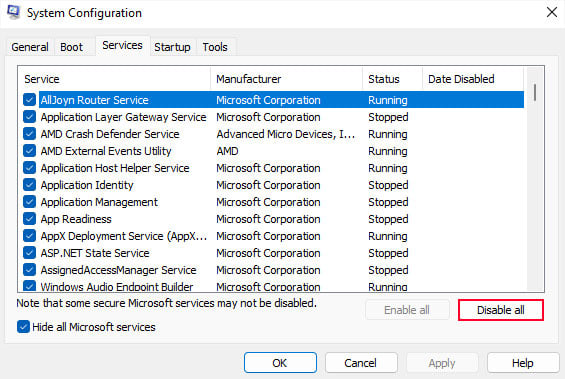 Pumunta sa tab na Startup at i-click ang Buksan ang Task Manager. Piliin ang lahat ng Naka-enable na app at i-click ang Huwag paganahin.
Pumunta sa tab na Startup at i-click ang Buksan ang Task Manager. Piliin ang lahat ng Naka-enable na app at i-click ang Huwag paganahin.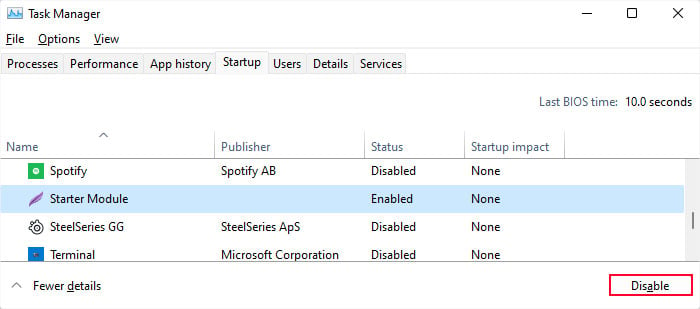
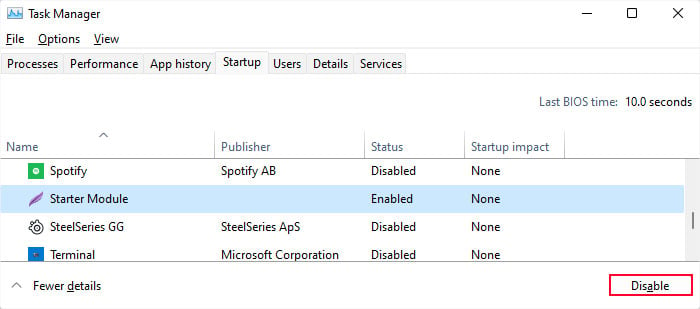 I-reboot ang iyong PC at tingnan kung gumagana ang Ctrl key. Kung gayon, magpatuloy sa mga hakbang. Kung hindi, paganahin ang lahat ng kinakailangang serbisyo at app, i-restart ang computer, at pagkatapos ay magpatuloy sa susunod na solusyon. Pumunta sa tab na Mga Serbisyo ng System Configuration. Lagyan ng check ang Itago ang lahat ng serbisyo ng Microsoft at pagkatapos ay suriin ang kalahati ng mga serbisyo sa listahan. I-restart ang iyong computer. Kung patuloy na gumagana ang Ctrl key, paganahin ang natitirang mga serbisyo at suriin pagkatapos mag-reboot muli. At kung huminto sa paggana ang Ctrl key, isa sa mga pinaganang serbisyo ang may pananagutan. Pumunta sa mga serbisyong iyon at huwag paganahin ang kalahati ng mga ito, kaya ang natitirang kalahati lamang ang pinagana. Pagkatapos, i-restart ang computer at suriin muli. Ulitin ang pamamaraang ito hanggang sa masuri mo ang lahat ng serbisyo. Pagkatapos, panatilihing naka-disable ang lahat ng serbisyong nagdudulot ng mga salungatan. Gawin din ang parehong proseso para sa mga Startup app.
I-reboot ang iyong PC at tingnan kung gumagana ang Ctrl key. Kung gayon, magpatuloy sa mga hakbang. Kung hindi, paganahin ang lahat ng kinakailangang serbisyo at app, i-restart ang computer, at pagkatapos ay magpatuloy sa susunod na solusyon. Pumunta sa tab na Mga Serbisyo ng System Configuration. Lagyan ng check ang Itago ang lahat ng serbisyo ng Microsoft at pagkatapos ay suriin ang kalahati ng mga serbisyo sa listahan. I-restart ang iyong computer. Kung patuloy na gumagana ang Ctrl key, paganahin ang natitirang mga serbisyo at suriin pagkatapos mag-reboot muli. At kung huminto sa paggana ang Ctrl key, isa sa mga pinaganang serbisyo ang may pananagutan. Pumunta sa mga serbisyong iyon at huwag paganahin ang kalahati ng mga ito, kaya ang natitirang kalahati lamang ang pinagana. Pagkatapos, i-restart ang computer at suriin muli. Ulitin ang pamamaraang ito hanggang sa masuri mo ang lahat ng serbisyo. Pagkatapos, panatilihing naka-disable ang lahat ng serbisyong nagdudulot ng mga salungatan. Gawin din ang parehong proseso para sa mga Startup app.
Pagkatapos paliitin ang lahat ng hindi tugmang application, panatilihing naka-disable o i-uninstall ang mga ito.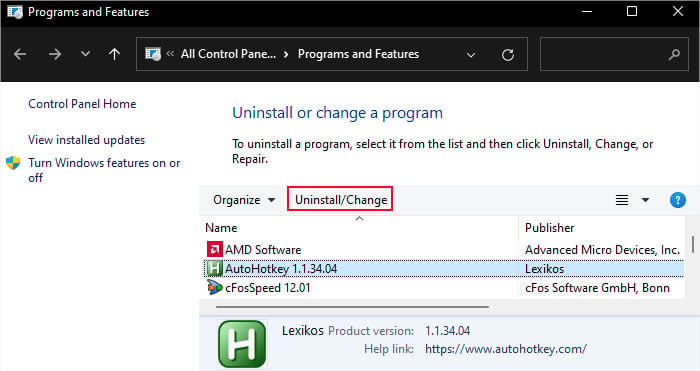
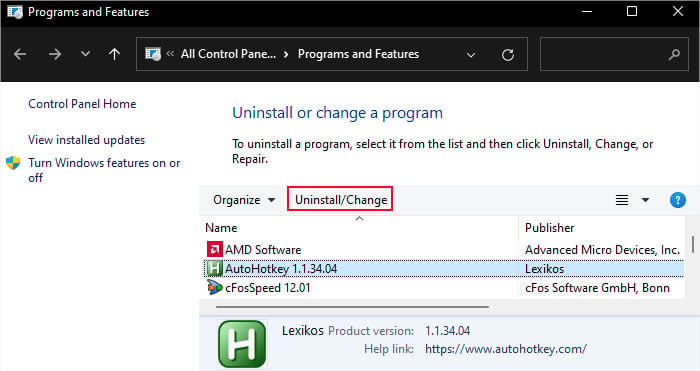 Minsan, ang mga setting na partikular sa application ay maaari ding nagdudulot ng isyung ito. Kaya, dapat mong subukang i-access ang mga setting at suriin ang mga indibidwal na opsyon bago i-disable o i-uninstall ang mga program.
Minsan, ang mga setting na partikular sa application ay maaari ding nagdudulot ng isyung ito. Kaya, dapat mong subukang i-access ang mga setting at suriin ang mga indibidwal na opsyon bago i-disable o i-uninstall ang mga program.
Muling i-install ang Mga Driver ng Keyboard
Ang mga bug sa mga driver ng keyboard ay maaaring magdulot ng iba’t ibang uri ng mga problema, kabilang ang mga isyu sa mga partikular na key. Karaniwan, ang mga naturang bug ay nakakaapekto sa isang grupo ng mga susi nang sabay-sabay, ngunit maaari rin silang magdulot ng mga problema sa isang key, tulad ng Ctrl key. Mareresolba mo ang mga error sa driver sa pamamagitan ng muling pag-install ng driver.
Ilunsad ang Run sa pamamagitan ng pagpindot sa Windows key + R. I-type ang devmgmt.msc at i-click ang OK upang ilunsad ang Device Manager. Palawakin ang Mga Keyboard. Mag-right-click sa lahat ng keyboard device at i-click ang I-uninstall ang device > I-uninstall.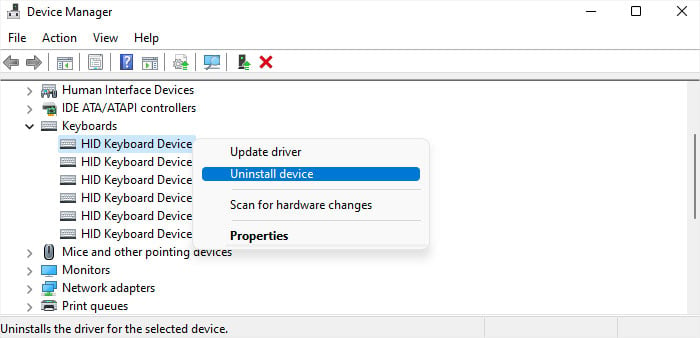
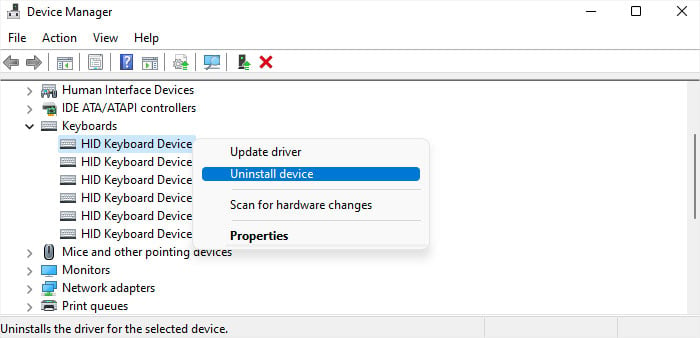 Mag-click sa View > Ipakita ang mga nakatagong device mula sa menu.
Mag-click sa View > Ipakita ang mga nakatagong device mula sa menu.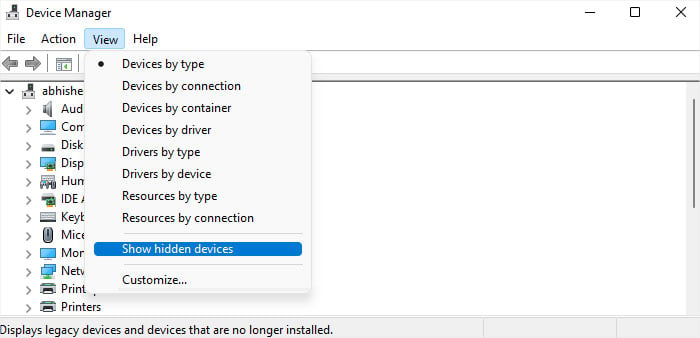
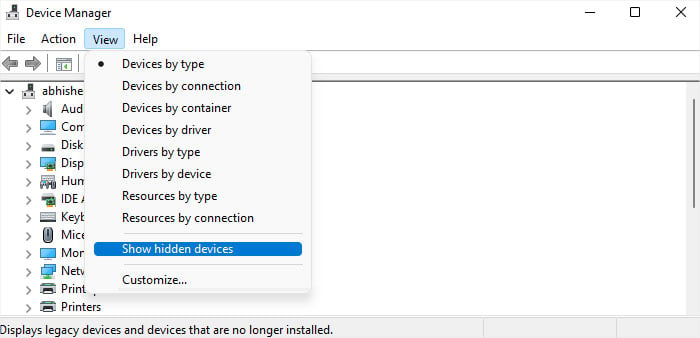 I-uninstall lahat mga greyed-out na keyboard device din. Pagkatapos, i-right-click ang pangalan ng computer at piliin ang I-scan para sa mga pagbabago sa hardware upang muling i-install ang mga driver ng mga nakakonektang keyboard.
I-uninstall lahat mga greyed-out na keyboard device din. Pagkatapos, i-right-click ang pangalan ng computer at piliin ang I-scan para sa mga pagbabago sa hardware upang muling i-install ang mga driver ng mga nakakonektang keyboard.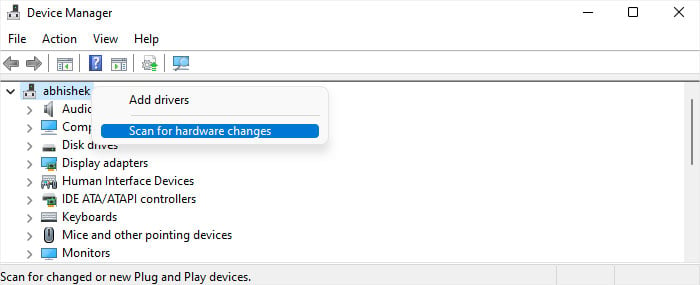
Suriin at Linisin ang Key
Kung isa lang sa iyong Ctrl key ang hindi gumagana , ang isa pang posibilidad ay isang problema sa hardware. Sa ganitong mga kaso, hindi matukoy ng computer ang anumang pagpindot sa key.
Maaari mong suriin kung ito ang kaso sa pamamagitan ng paggamit ng On-Screen Keyboard (I-type ang osk command sa Run Dialog Box). Pindutin ang Ctrl pagkatapos buksan ang OSK at makitang naka-highlight ito sa Ctrl key. Kung hindi, malamang na isyu ito sa hardware.
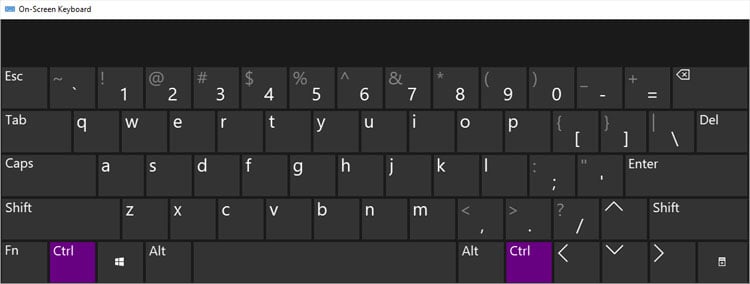
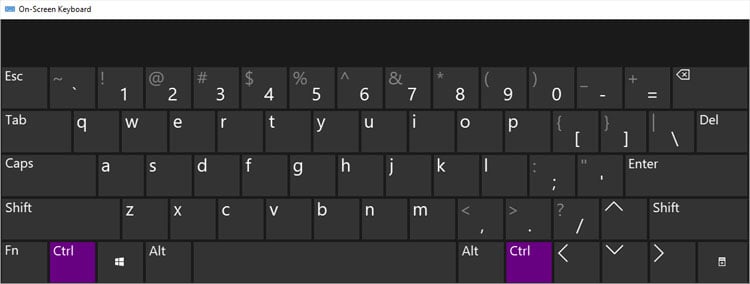
Gayundin, maaari kang magkaroon ng iba’t ibang uri ng mga problema sa hardware depende sa iyong sitwasyon.
Kapag nabarahan ang dumi o anumang dumi sa loob ng key, maaaring hindi makita ng switch o pressure pad ang mga keystroke. Kailangan mong linisin ang mga susi upang maalis ang alikabok sa loob ng susi. Ang isa pang posibleng dahilan kung bakit hindi gumagana ang Ctrl key ay dahil nasira ang isa sa mga bahagi sa key. Isa man itong mechanical keyboard, membrane keyboard, o laptop, ang key ay naglalaman ng maraming bahagi na nagtutulungan upang maisagawa ang bawat keystroke. Kaya, kung ang alinmang bahagi ay nasira, ang susi ay hindi gagana. Bukod sa key, maaaring hindi kasing secure ang koneksyon ng keyboard sa computer/motherboard. Ang isyung ito ay kadalasang nagiging sanhi ng higit sa isang key na huminto sa paggana at mas karaniwan sa isang laptop na keyboard. Ang mga keyboard na ito ay naglalaman ng isang ribbon cable na maaaring kumalas dahil sa panlabas na shock at vibration. Gayundin, kung pinalitan mo ang anumang bahagi ng hardware ng laptop (tulad ng storage device) ngunit hindi ito na-install nang maayos, maaari nitong itulak nang bahagya ang keyboard at pigilan ang mga key sa mga gilid na gumana.
Upang linisin ang keyboard o key, maaari mong ilagay ang keyboard sa mga gilid nito at gumamit ng malambot na bristle brush o toothpick upang linisin ang loob ng mga tahi ng Ctrl key. Pagkatapos, tapusin ang paglilinis sa pamamagitan ng pag-spray nito ng naka-compress na hangin.
Kung mayroon kang mechanical keyboard, maaari mo ring bunutin ang Ctrl key gamit ang keycap puller at pagkatapos ay linisin ito gamit ang brush.


Kung hindi pa rin nito malulutas ang iyong problema, kailangan mong buksan ang key o ang keyboard panel upang tingnan ang iba pang mga isyu sa hardware. Kaya, mas mabuting humingi ng tulong sa isang service center o mga propesyonal.